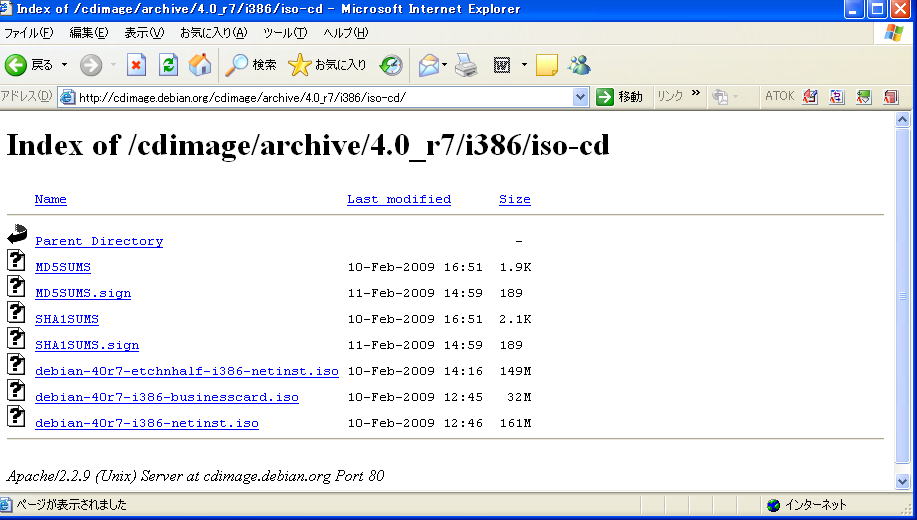
Debian(Etch ver 4.0)のインストール
まず、Debainを入手しましょう。Ver 5.0では、Ver 4.0よりさらにインストールが困難ですので、ここから、インスールCDを選んで、適当な場所にダウンロードします。Debian を検索した場合に出てくる公式ホームページは、既にVer 5.0しか、入手できないようです。
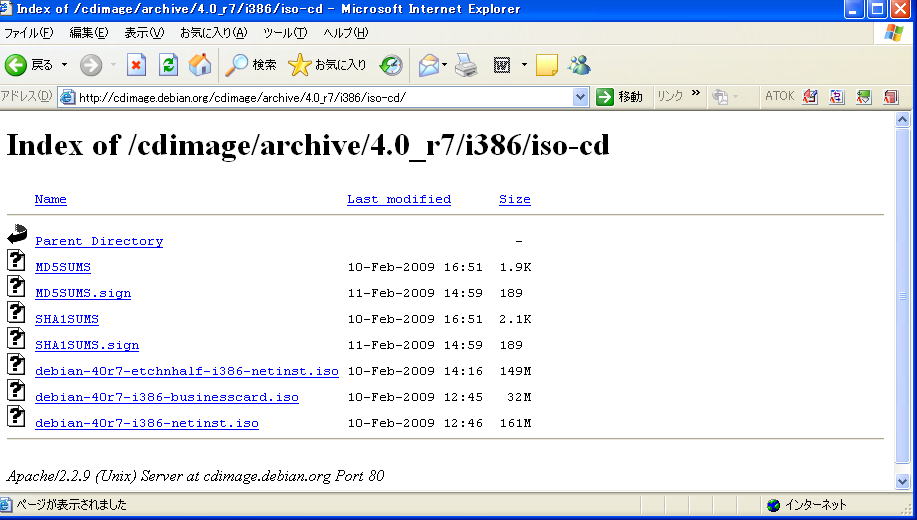
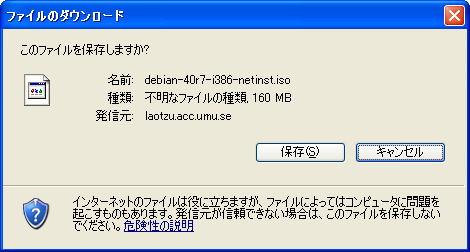
この容量でも結構時間がかかります。じっと待っておきましょう。

Virtual PC コンソールから新規を選びます。
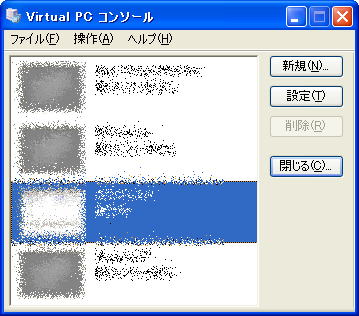
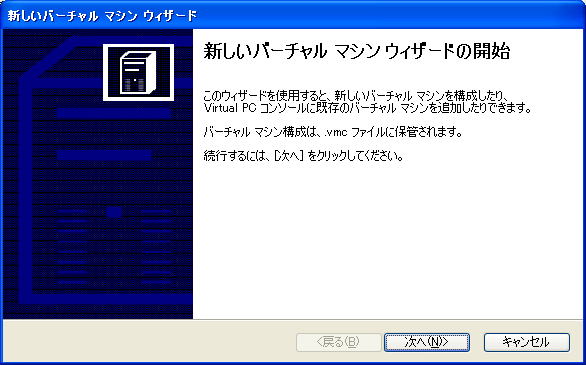
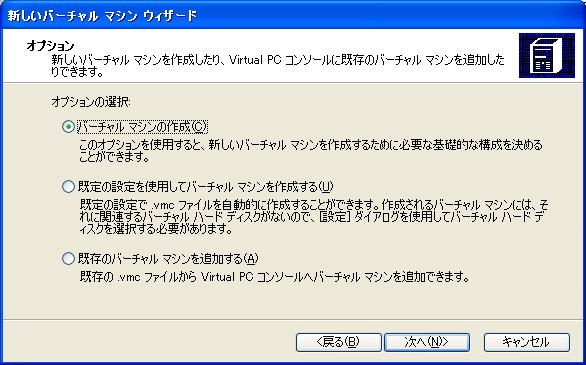
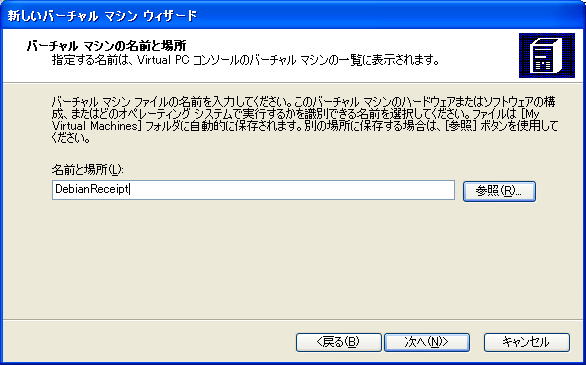
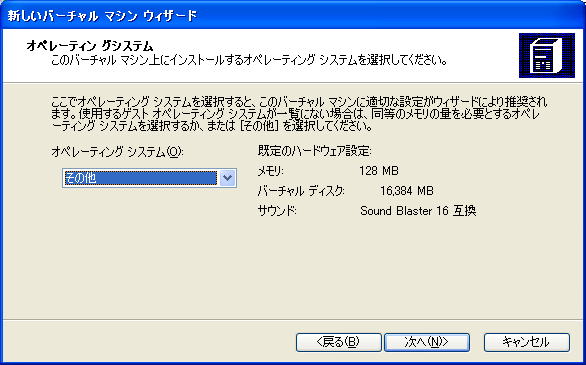
少し、メモリサイズを増やしておきます
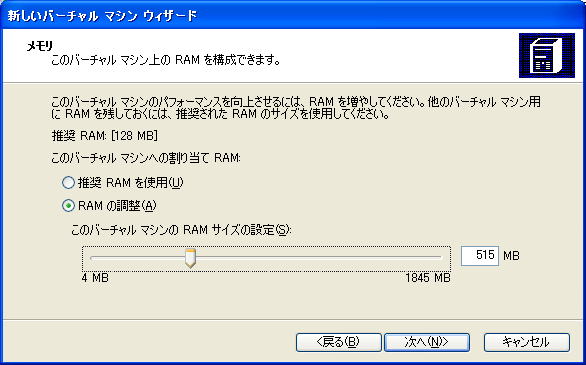
新しいバーチャルハードディスクを作成します。
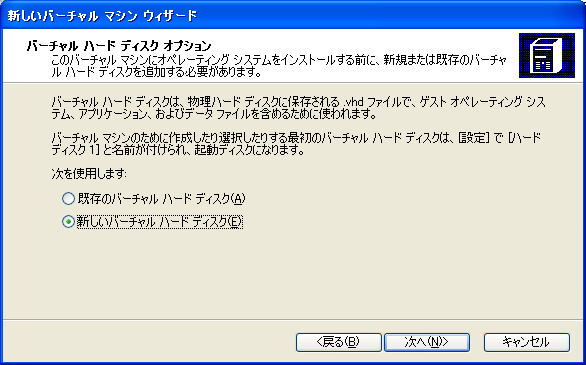
そんなにサイズは必要ありませんが、DVDに収まるくらいにしておきます。
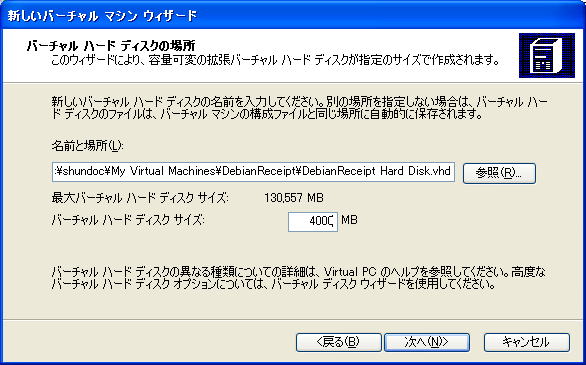
無事にVirtual Machineが作成されました。
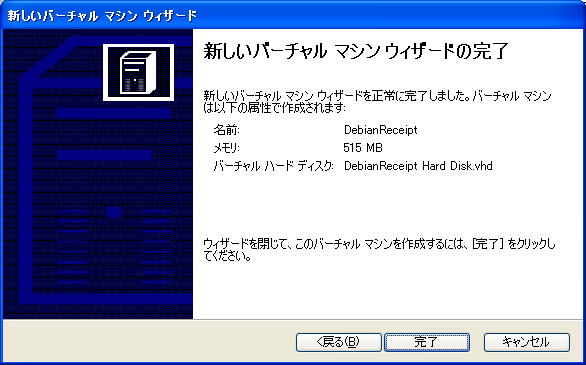
DebianReceiptがVirtual PCコンソールに作成されています。起動を選択します
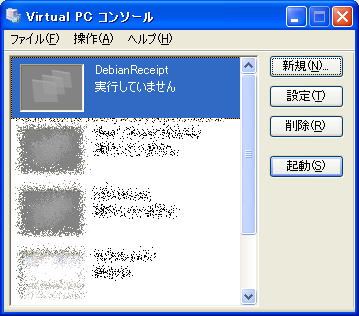
なにやら、変な画面が出てきますが、気にせず。
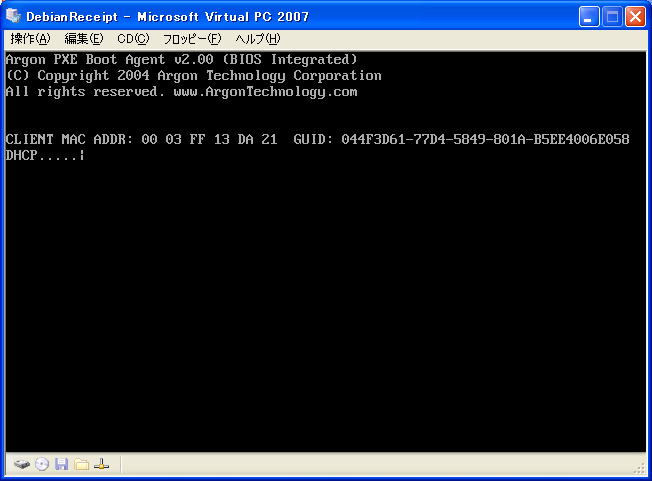
CD-ISOイメージのキャプチャを選びます
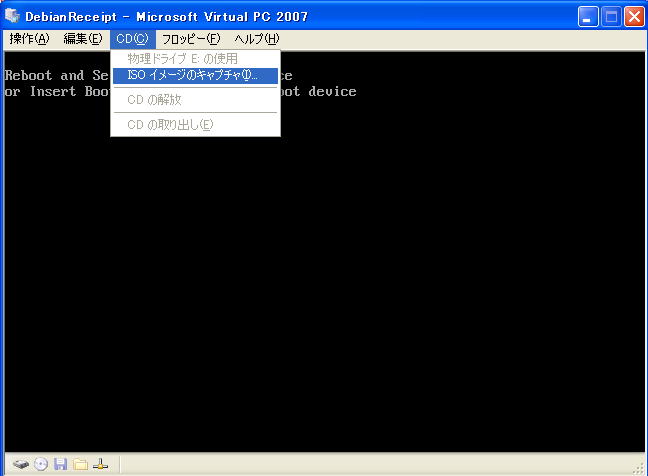
先ほどダウンロードしたDebianイメージを選びます

その後、操作からリセットを選びます
これも気にしません。

Debianのインストール画面が出てきました。
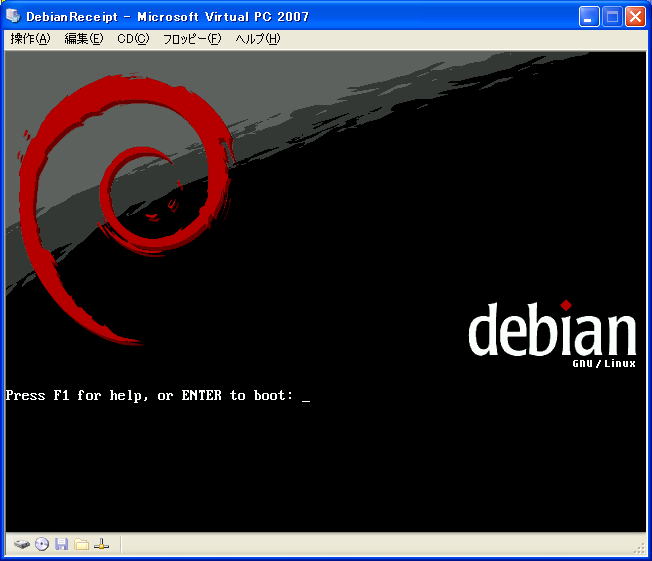
インストールが始まります。
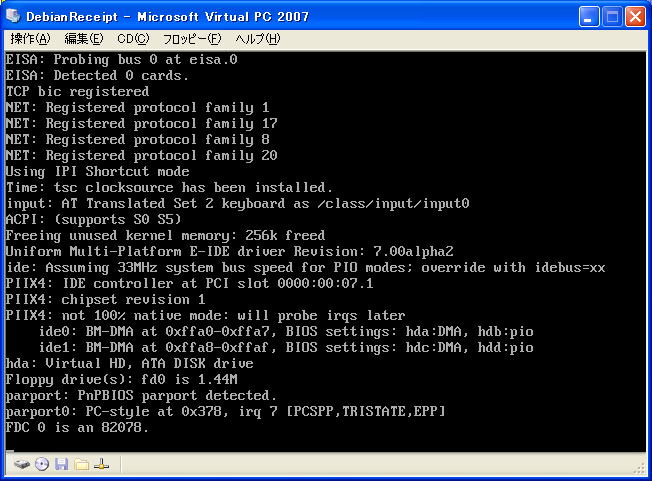
日本語を選びます(カーソルしか使えません。マウスは使えないので注意)
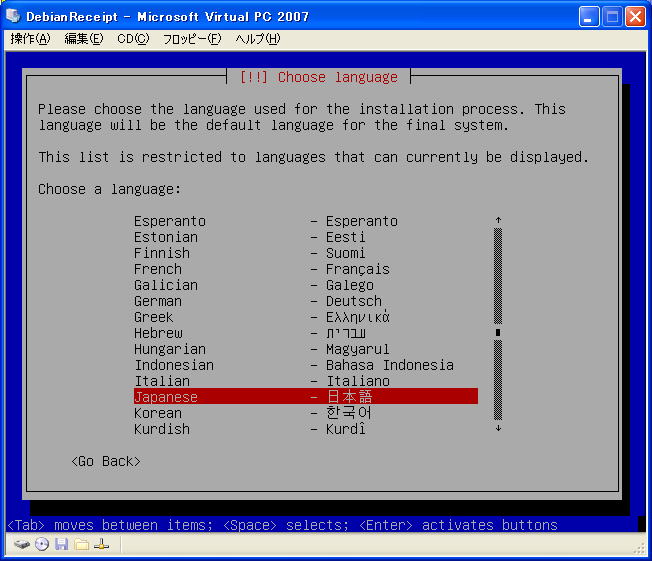
通常は、106キーを選びます。
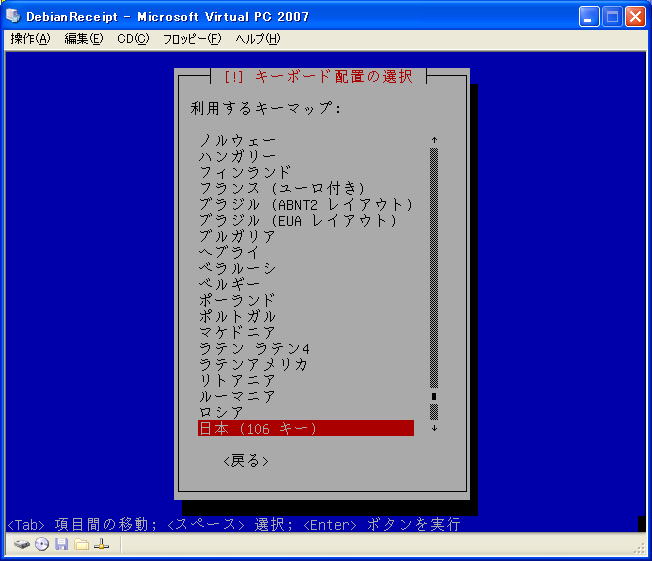
ネットワークをDHCP構成にしている場合は、次の画面となります。DHCPでない場合は、別途設定が必要となります。ホスト名は適当に設定します。
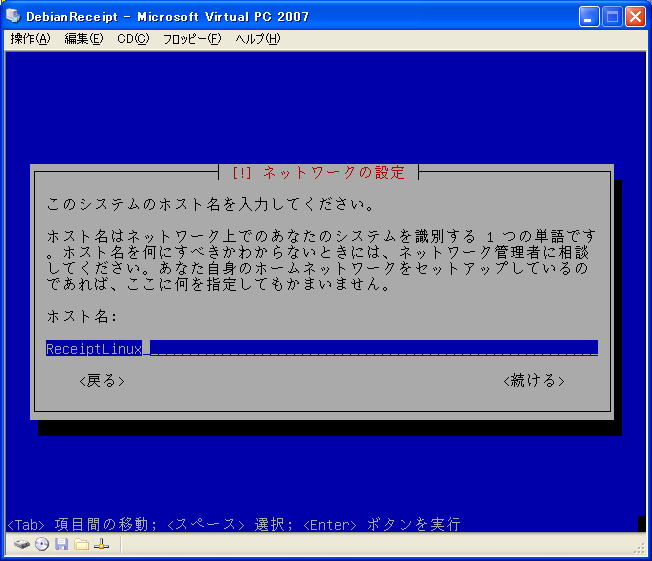
ドメイン名は、ネットワークグループにしておきましょう。
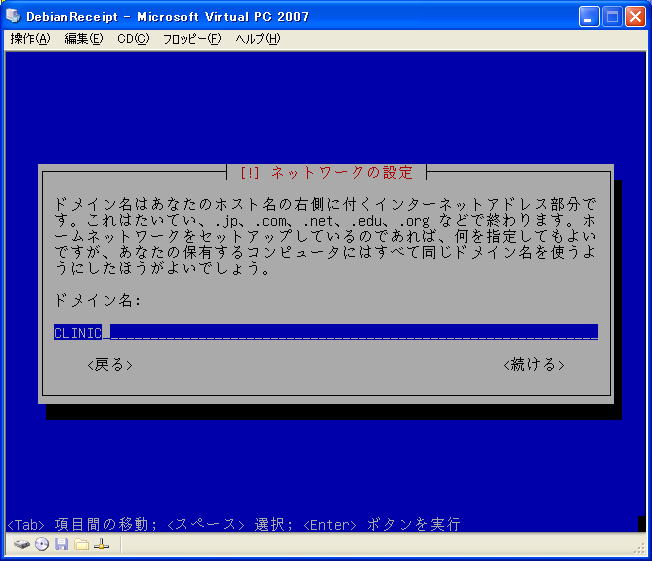
よくわからなくなりますので、ディスク全体を使うのままにします。
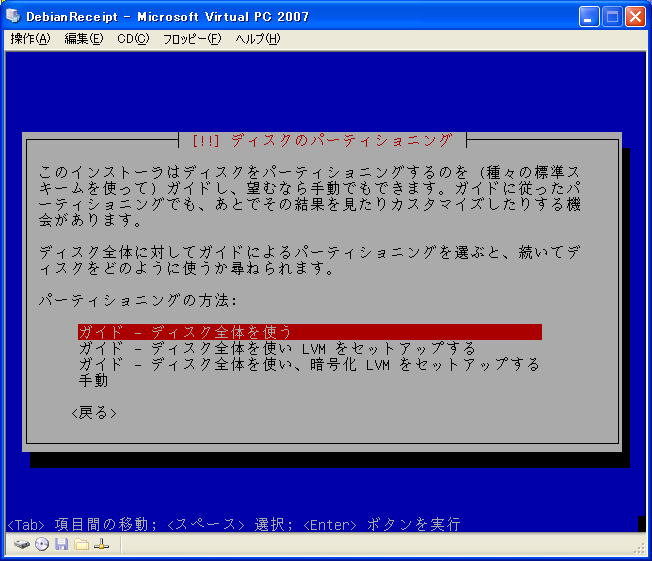
先ほどのVirtual HDDの容量がでます。
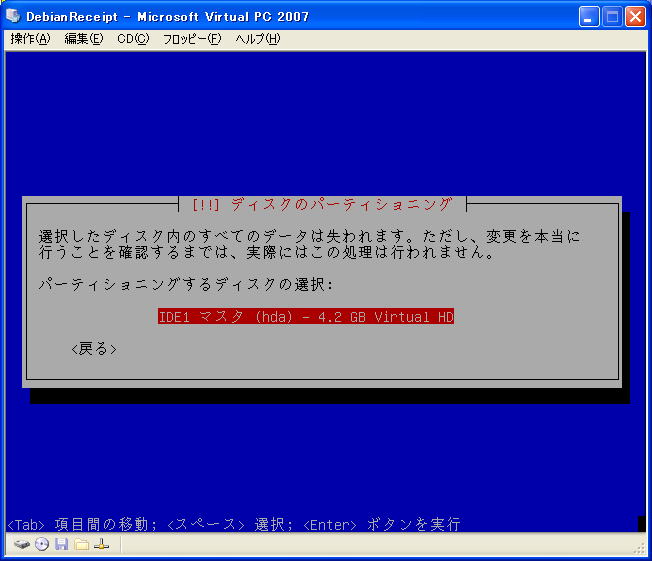
そのまま、1つのパテーションにを選びましょう。
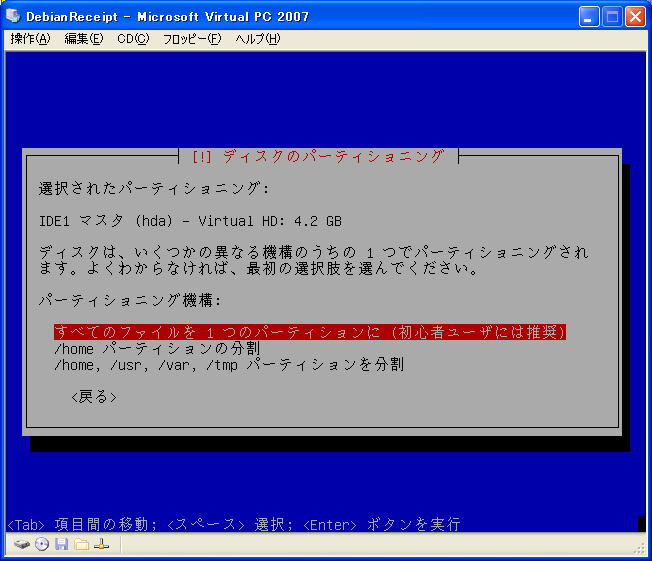
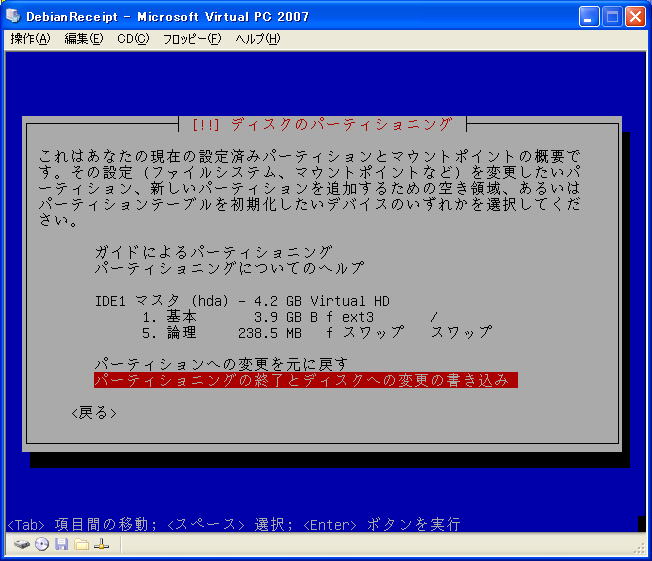
はいを選びます。
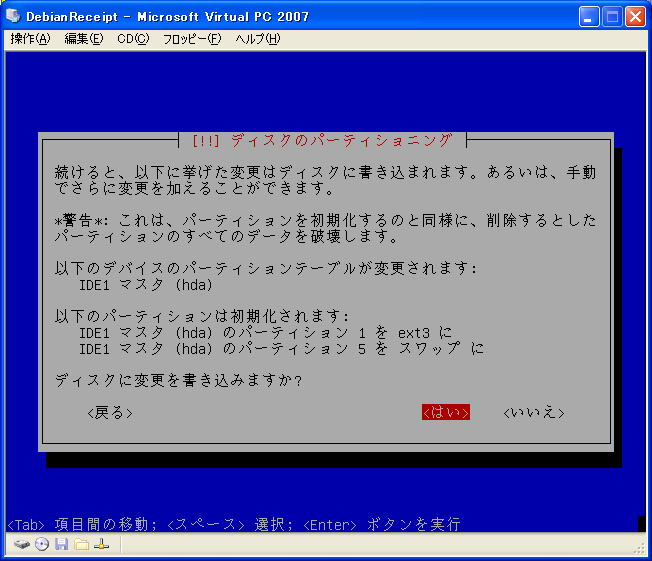
rootのパスワードを設定します。(忘れないようにどこかにメモっておきましょう)
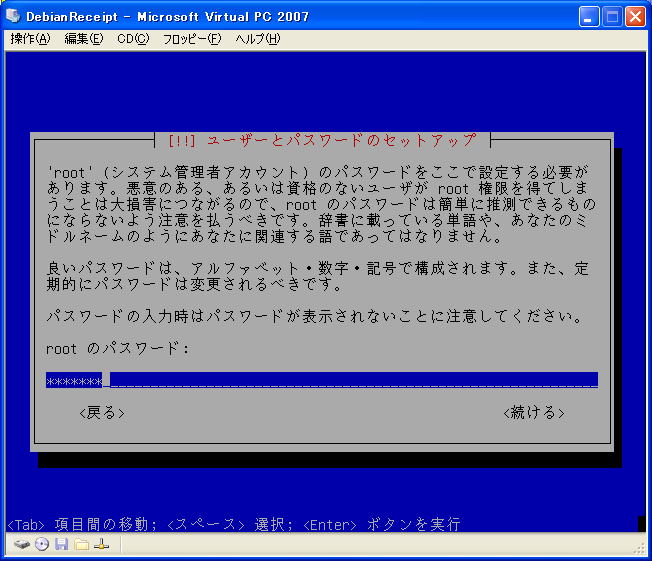
同じパスワードを入力します
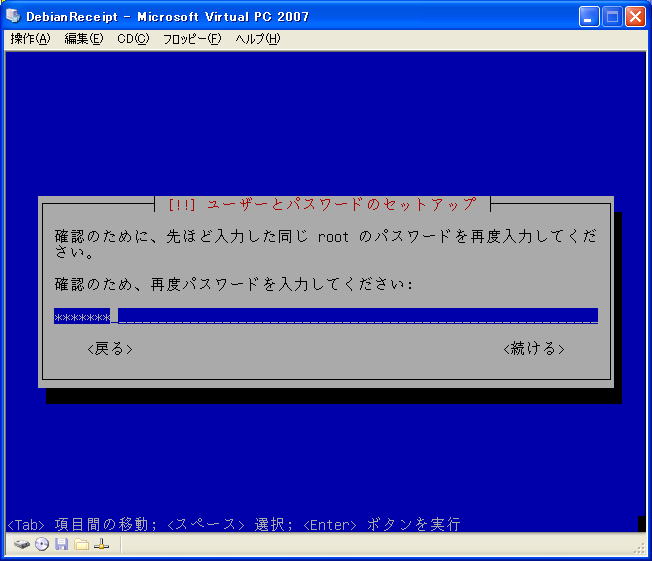
ユーザーアカウントを設定してください。
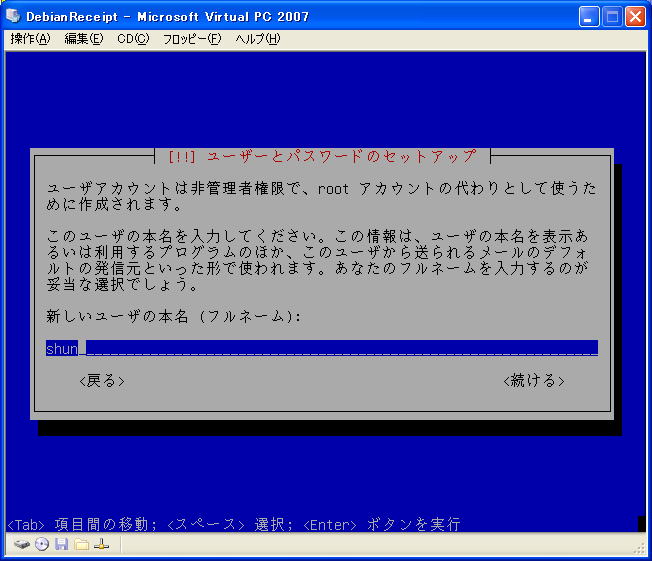
ユーザーパスワードを設定します(これも忘れてはいけません)
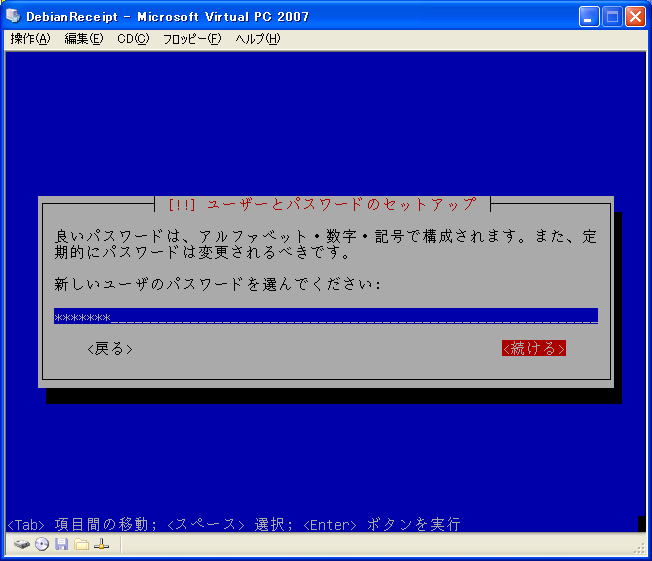
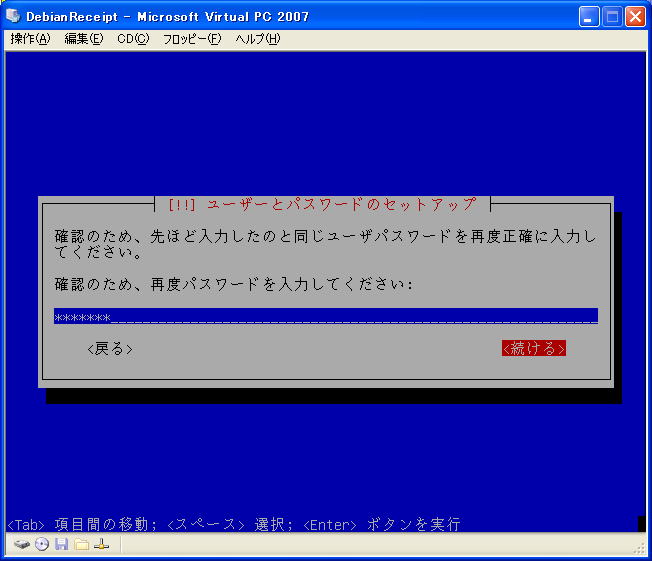
また、インストールが始まります。
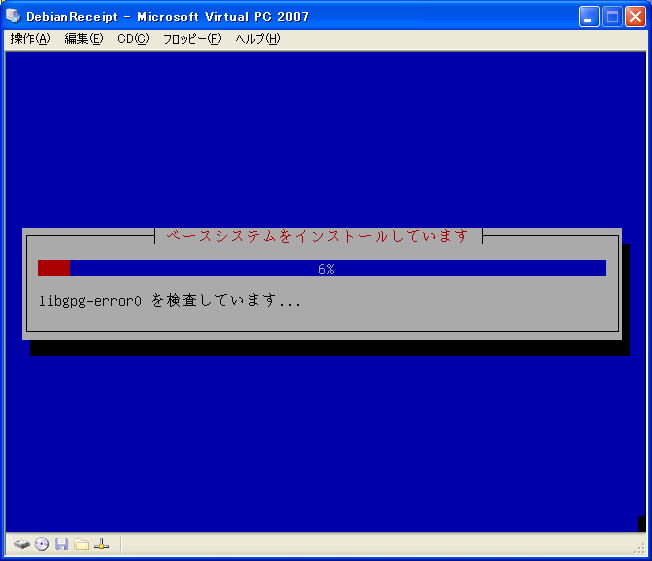
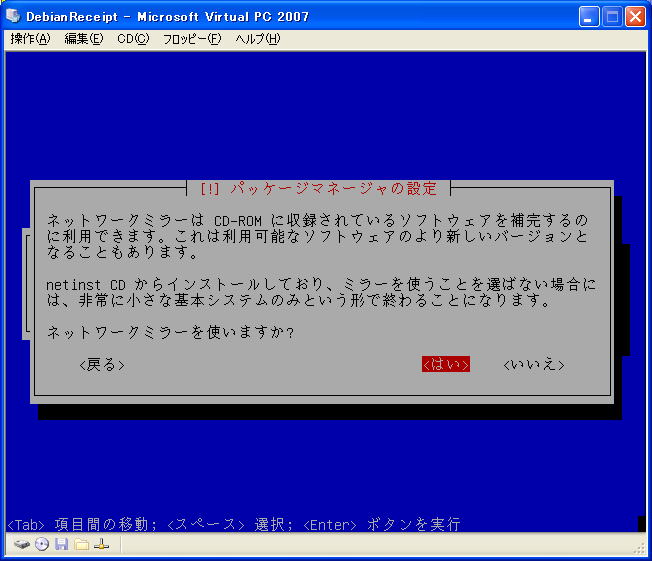
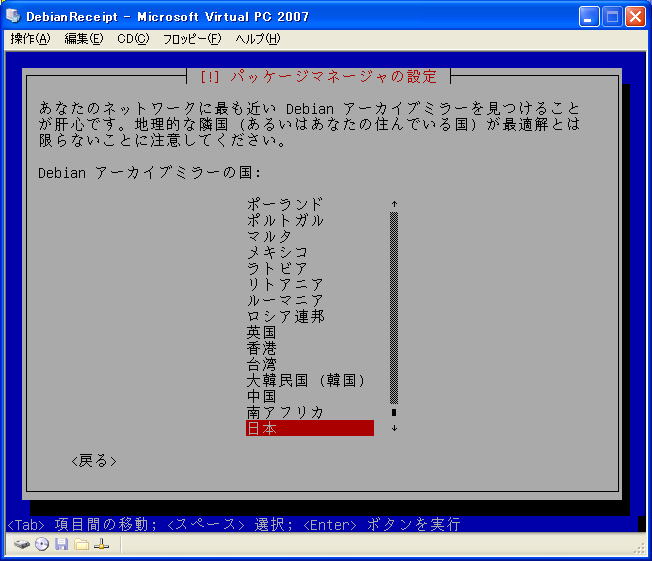
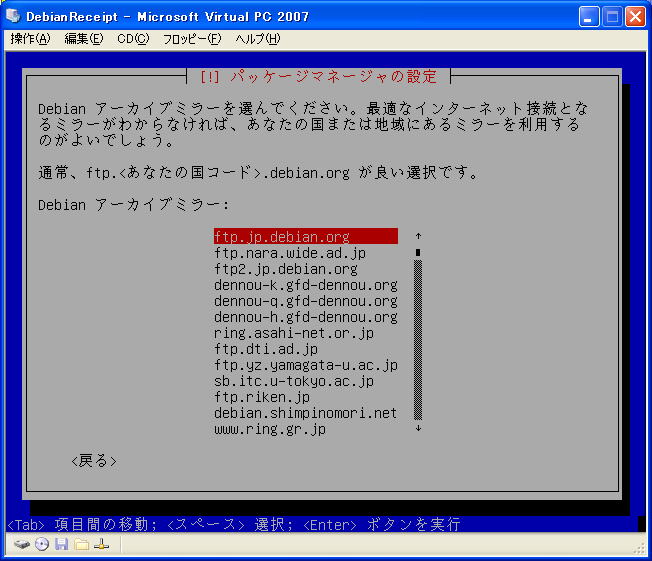
ここは、各自の環境に合わせてください。
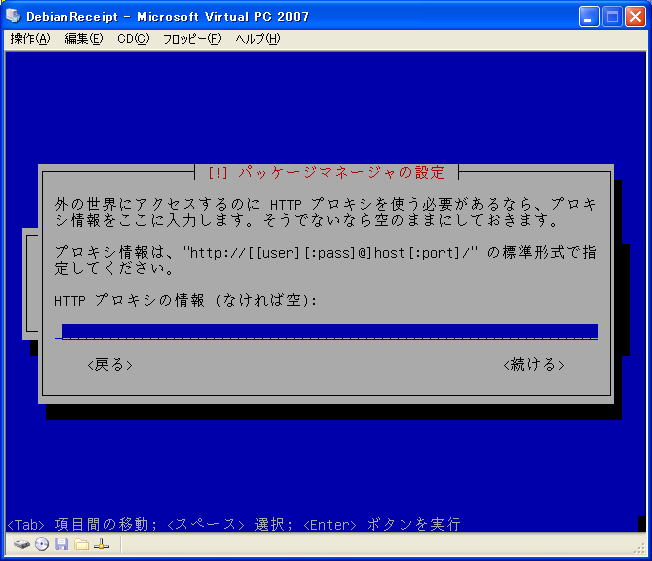
ここは、いいえを選んでおいた方がよいでしょう。
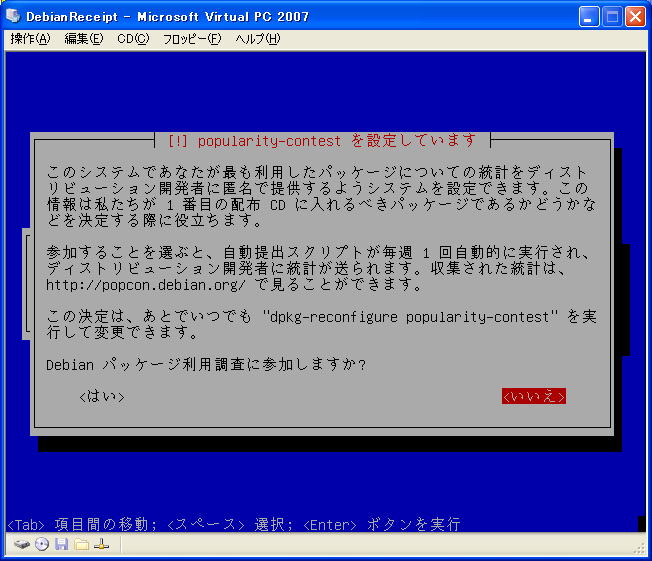
すみません、次は何が必要かはよく知りません。とりあえず、印刷とファイルは選択しておきます。
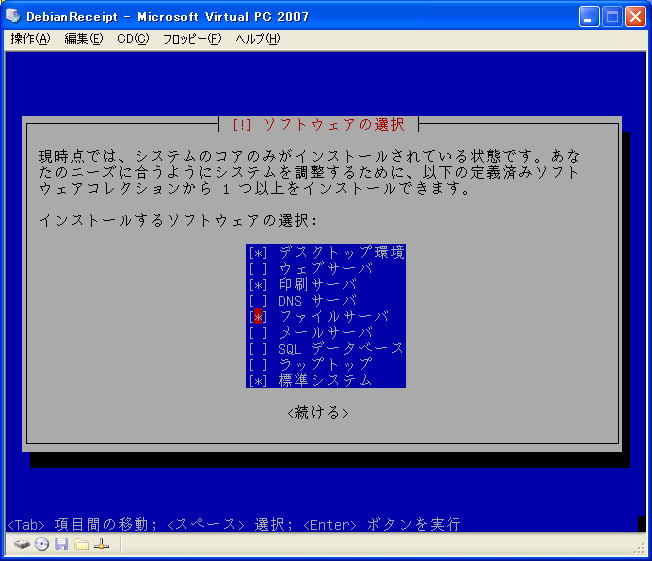
インターネットから、必要なパッケージをダウンロードしてきます。
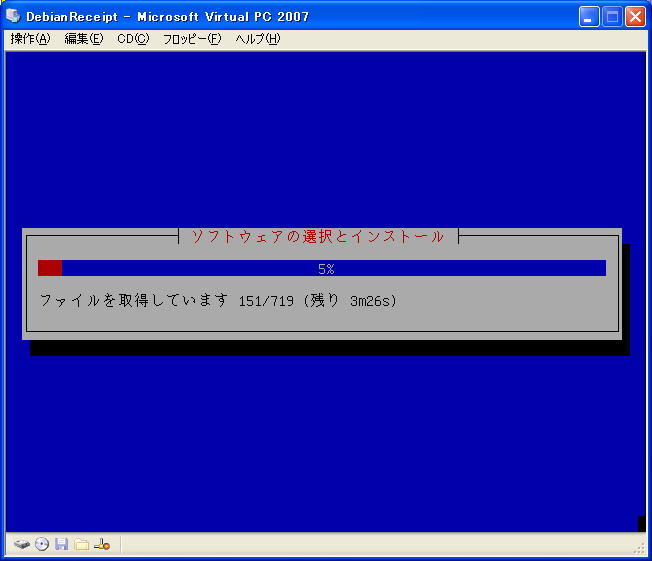
私の場合終了するのに一晩かかりました。ダウンロードが終了するまで気長に待ちましょう。
Samba Serverのワークグループを設定します。
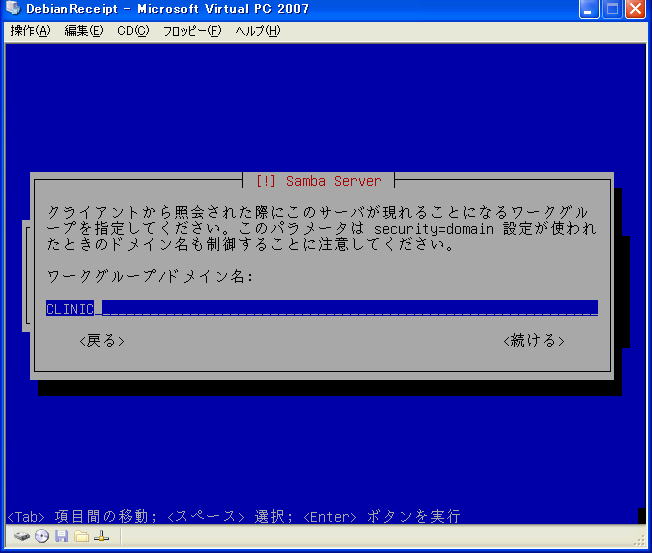
DHCPの環境ならば、はいを選んでおきましょう
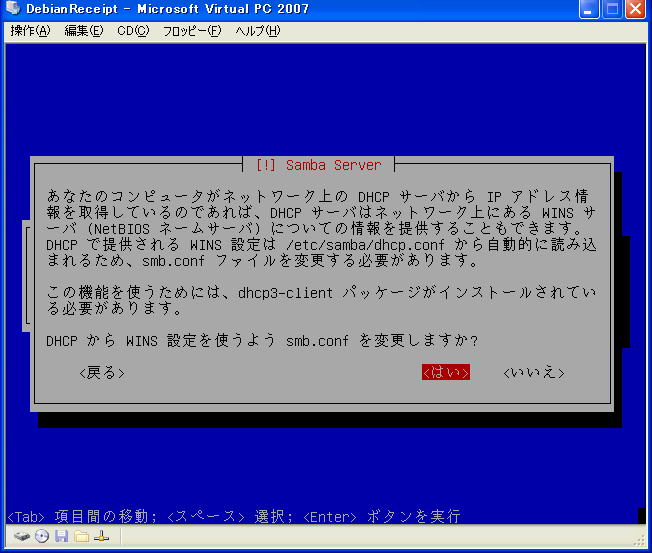
あとで、変更する必要がありますが、解像度はこのあたりを選択しておけばよいでしょう。
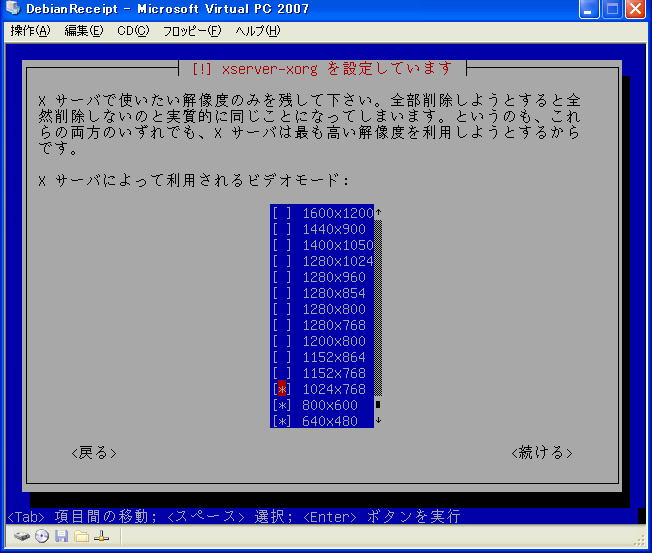
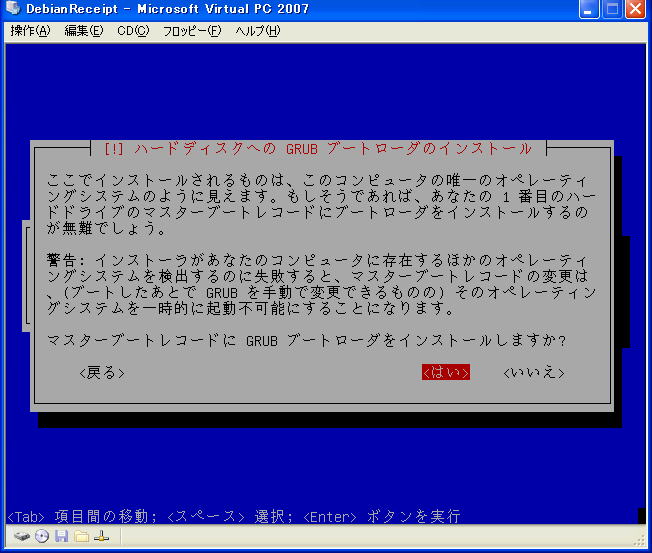
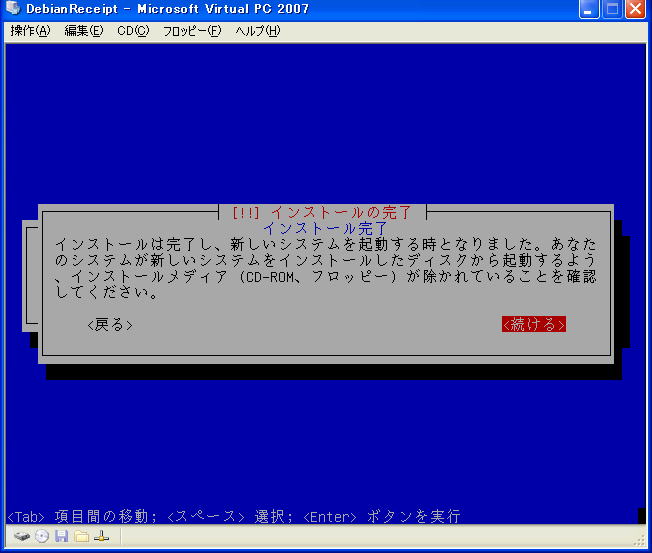
そのまま待っていると、画面が乱れています。これから修正を行います。
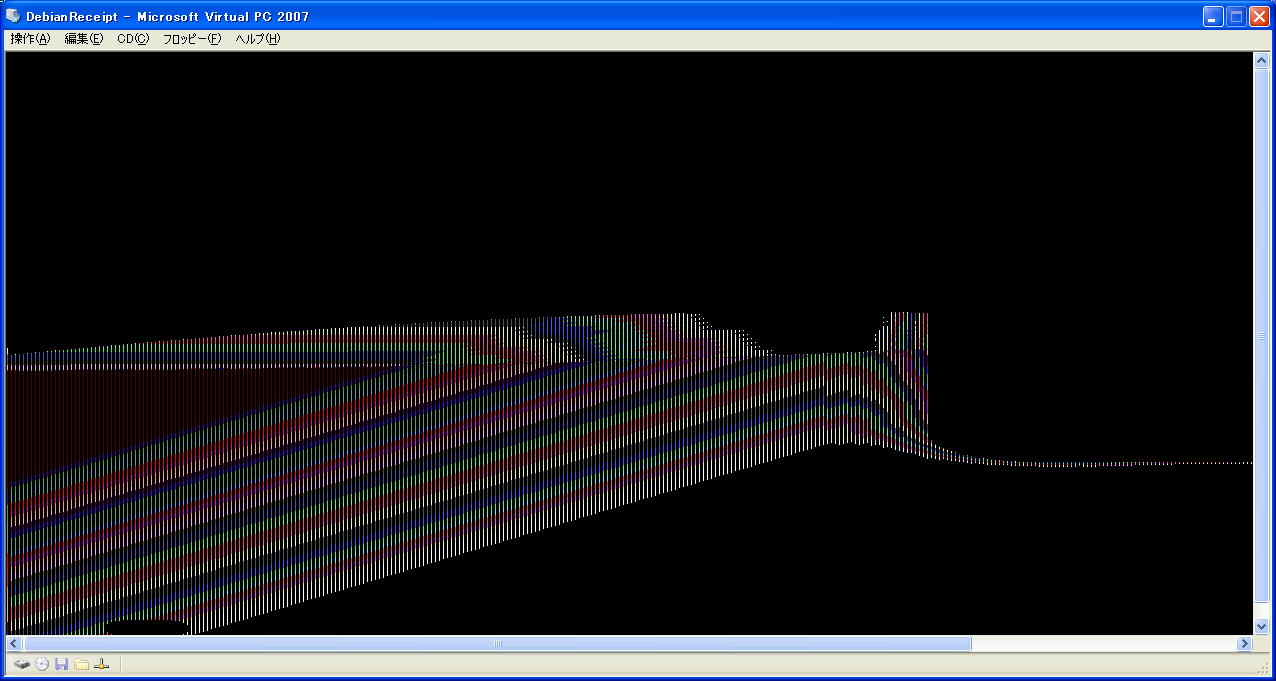
この状態で ctl+Alt+F1
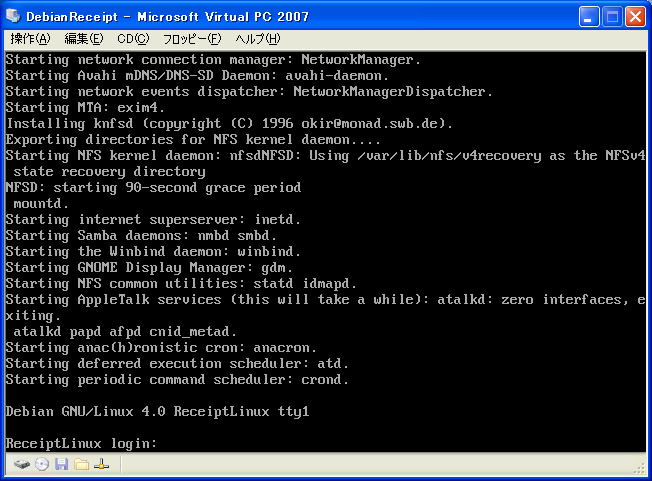
すると、このような画面になります。面倒なので、rootでログインしましょう
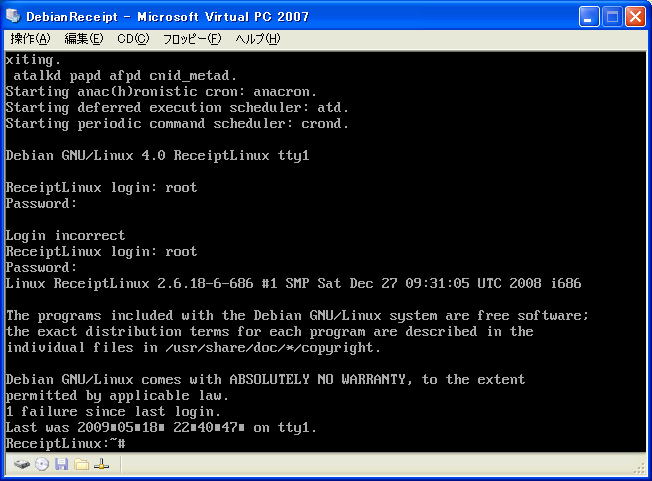
| # nano /etc/X11/xorg.conf |
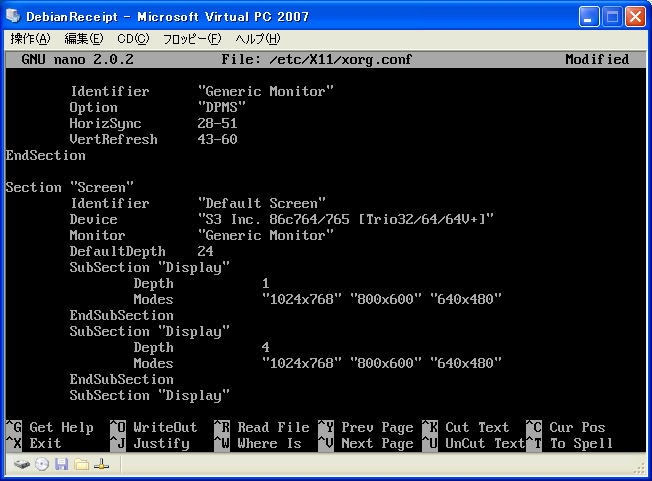
上の24の部分を16に変更します。
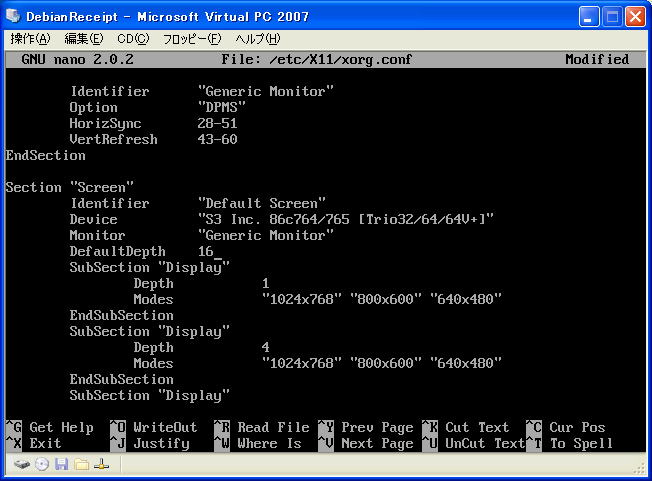
F2を押して、保存したあと、nanoを終了します。
Ctrl+Alt+F7でXwindowに戻ります。さらにCtrl+Alt+BSでリセットがかかり・・
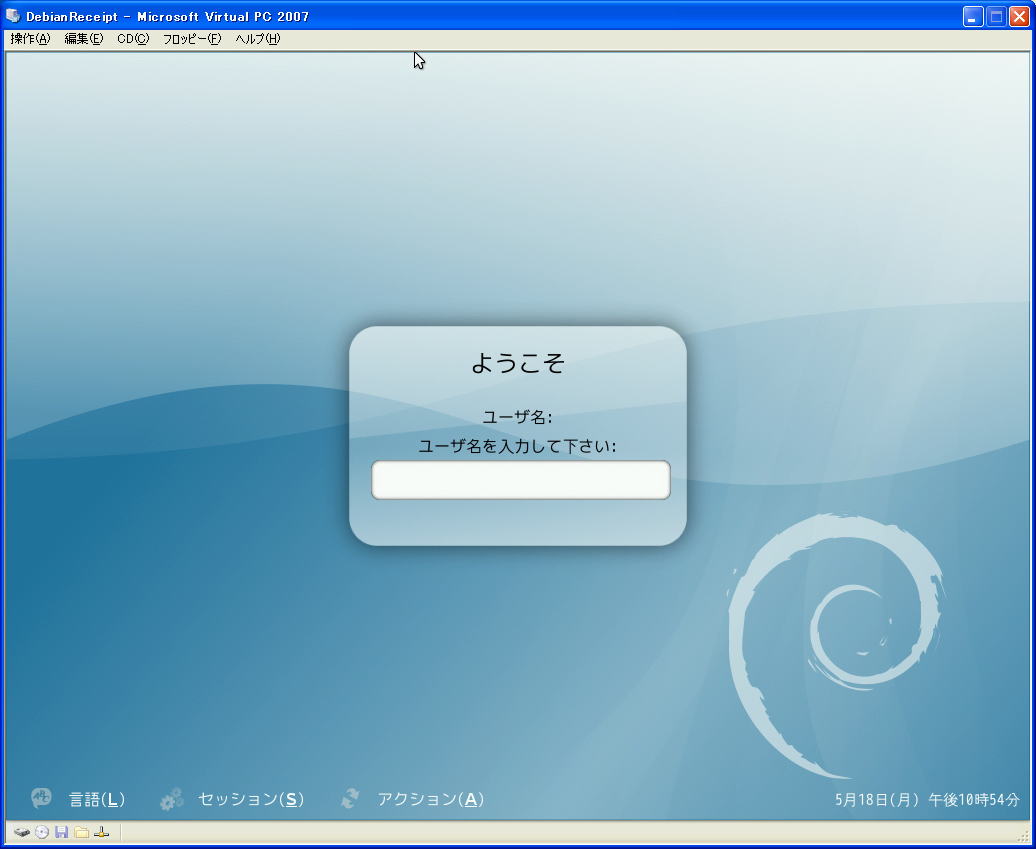
Debain のLogin 画面が出てきました。ユーザーとパスワードを入力します。
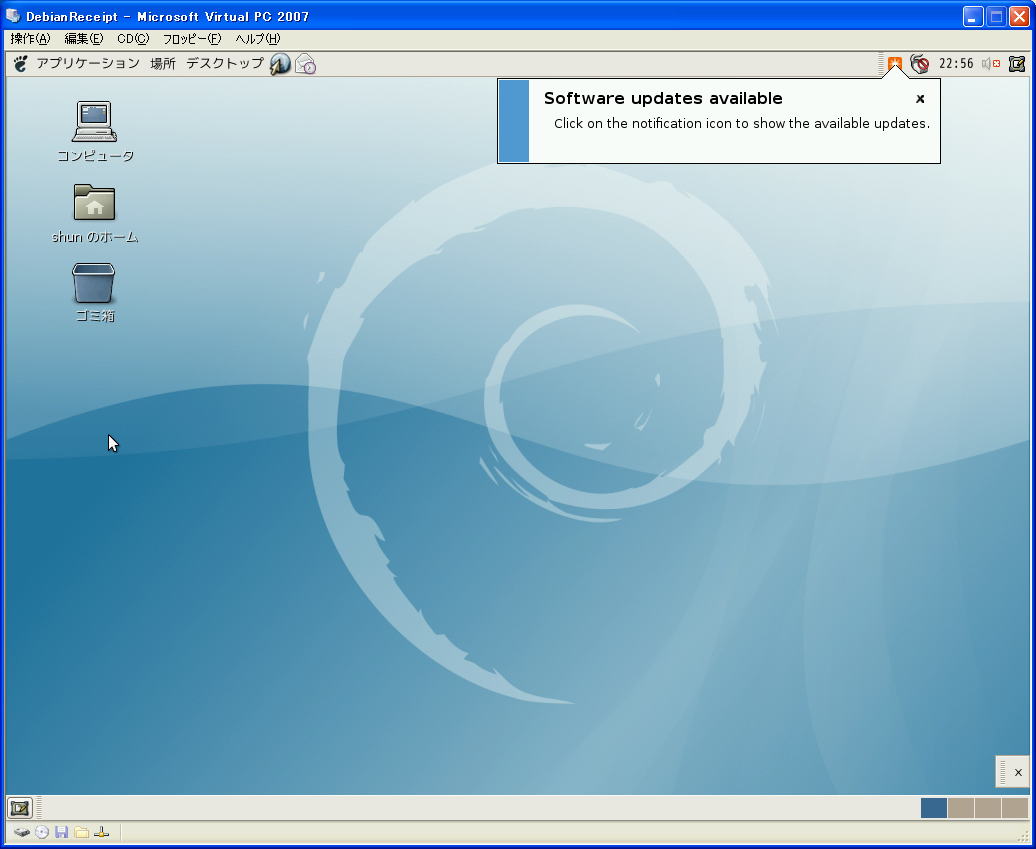
とりあえず、Debianの作成は終了しました。ここまでのVirtualPCをDVDにでも焼いておきましょう。私が作成したDebianでは3.0GBもありませんでした。(このように簡単に保存ができるところが、VirtualPCの良いところです。)